LastPass: En feil oppstod under tilkobling til serveren

Hvis LastPass ikke klarer å koble til serverne, tøm den lokale bufferen, oppdater passordbehandleren og deaktiver nettleserutvidelsene dine.
Med avdukingen av iPhone 14 Pro og iPhone 14 Pro Max, har Apple introdusert Dynamic Island – et nytt brukergrensesnitt som kommer til å være eksklusivt for de to nye enhetene. Selv om navnet kan høres rart ut til å begynne med, er det Dynamic Island gjør å kamuflere de to separate utskjæringene for Face ID-sensorene og selfie-kameraet til en enkelt trekkformet enhet som kan samhandles med på tvers av en rekke apper.
I dette innlegget vil vi forklare hvordan Dynamic Island fungerer, hvordan den oppfører seg når apper kjører i bakgrunnen og alle appene som for øyeblikket støtter denne funksjonen.
Hvilke iPhones støtter Dynamic Island?
Dynamic Island er et interaktivt brukergrensesnitt som er designet for å maksimere funksjonaliteten til den pilleformede utskjæringen som er tilgjengelig på de nye iPhone-ene. Funksjonen er imidlertid ikke tilgjengelig for alle iPhone 14-modeller. På dette tidspunktet kan Dynamic Island bare brukes på iPhone 14 Pro og iPhone 14 Pro Max , da disse er de eneste to enhetene som for øyeblikket implementeres pilleuttaket for Face ID-sensorene og frontkameraet.
Siden iPhone 14 og iPhone 14 Plus kommer med en hakkutskjæring, vil Dynamic Island ikke være tilgjengelig på noen av dem. Dette betyr at du ikke kan forvente at den nye UI-funksjonen kommer til eldre iPhones som iPhone 13, iPhone 12 eller andre enheter.
Støtte for Dynamic Island-apper: Liste over apper som er kompatible med den
Fra 10. september 2022 støtter Dynamic Island de fleste av Apples egne apper på iOS, og du kan også bruke dem med flere apper samtidig som forklart ovenfor.
For apper som ikke er fra Apple, bør støtte komme når utviklerne av en app integrerer Dynamic Island UI på appene sine. Brukere vil da kunne bruke Dynamic Island for støttede tredjepartsapper så snart de oppdaterer den aktuelle appen fra App Store, som kan komme like etter at iPhone 14 Pro-modellene kommer i salg.
For nå er her noen apper og iOS-funksjoner som du kan bruke med Dynamic Island med en gang på iPhone 14 Pro:
Dette er ikke en komplett liste ettersom det kan være flere apper som fungerer med Dynamic Island med en gang, og den vil bli lengre når tredjepartsapper legger til sin egen versjon av Dynamic Island øverst.
Hvor mange apper kan Dynamic Island vise samtidig?
Når du kjører en enkelt bakgrunnsprosess på enheten din, utvider Dynamic Island den pilleformede utskjæringen øverst til en større størrelse med elementer fra appen som kjører i bakgrunnen. Hele opplevelsen fungerer på en måte som skjermen din emulerer som en forlengelse av pilleutskjæringen som er symmetrisk, men endringene er ikke bare kosmetiske.
For eksempel, når en pågående samtale minimeres, forlenger Dynamic Island pillen horisontalt for å vise samtalevarigheten til venstre og stemmebølgeformen til høyre. Det er bare en forekomst av Dynamic Island, men det er variasjoner i oppførselen avhengig av appen du bruker i bakgrunnen.
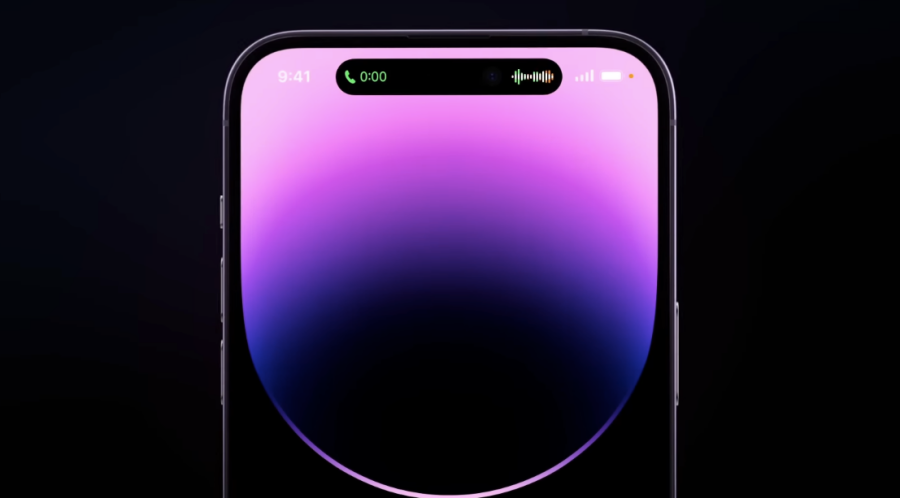
Når du har å gjøre med to apper som kjører i bakgrunnen, deler Dynamic Island den langstrakte utskjæringen øverst i to seksjoner. Så du vil se en mindre pille til venstre for en app og en liten sirkel til høyre for en annen app. Hvis du for eksempel har en sang som spilles i bakgrunnen fra Musikk-appen og en tidtaker satt på Klokke-appen, vil du se sangens albumomslag på venstre pil og tidtakerikonet inne i sirkelen til høyre som vist nedenfor .
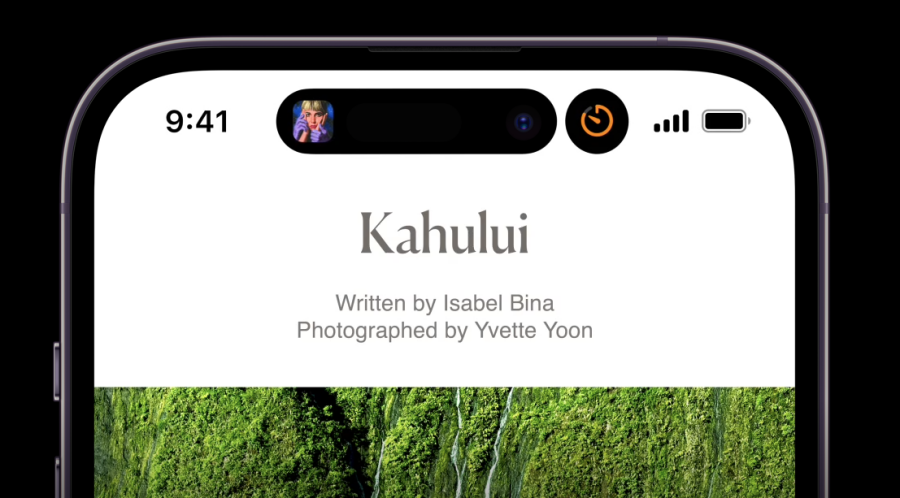
Når som helst vil du imidlertid bare se maksimalt to apper vises på Dynamic Island når de kjører i bakgrunnen. Når du åpner noen av disse appene på skjermen, vil Dynamic Island nå bare vise elementene i den andre appen som ikke er aktive for øyeblikket.
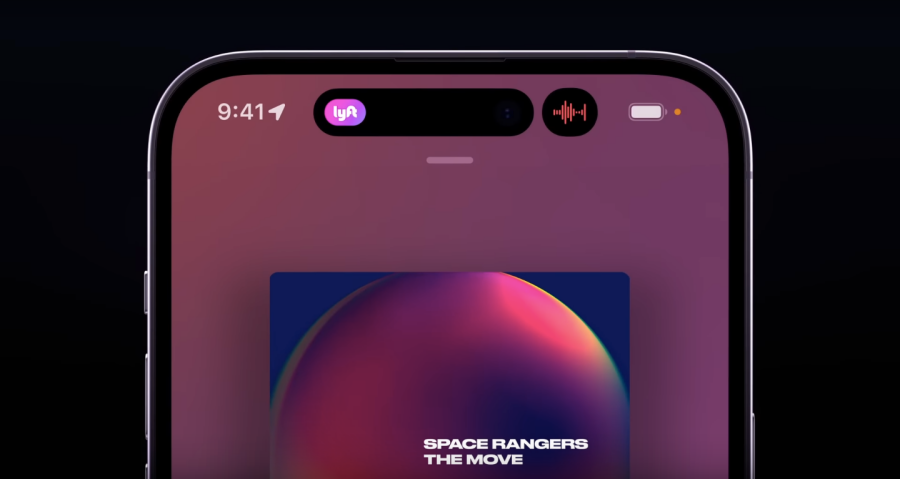
Når det er mer enn to apper som kjører i bakgrunnen, vil Dynamic Island vise elementer fra to av de nyeste appene du har minimert. Fra bildet ovenfor kan du se at Dynamic Island er vert for elementer fra Lyft-appen og talememoer siden Musikk-appen for øyeblikket er aktiv på skjermen. Hvis du åpner noen av appene som for øyeblikket har elementene på toppen, vil plassen nå bli tatt av den tredje appen som har en pågående bakgrunnsprosess.
Hvordan oppfører Dynamic Island seg på forskjellige apper?
I skrivende stund kan du bruke Dynamic Island på mange forskjellige måter med appene som for øyeblikket støttes. Selv om det er umulig å holde tritt med endringene for hver app der ute, her er noen implementeringer av Dynamic Island for forskjellige apper du bruker på iPhone 14 Pro:
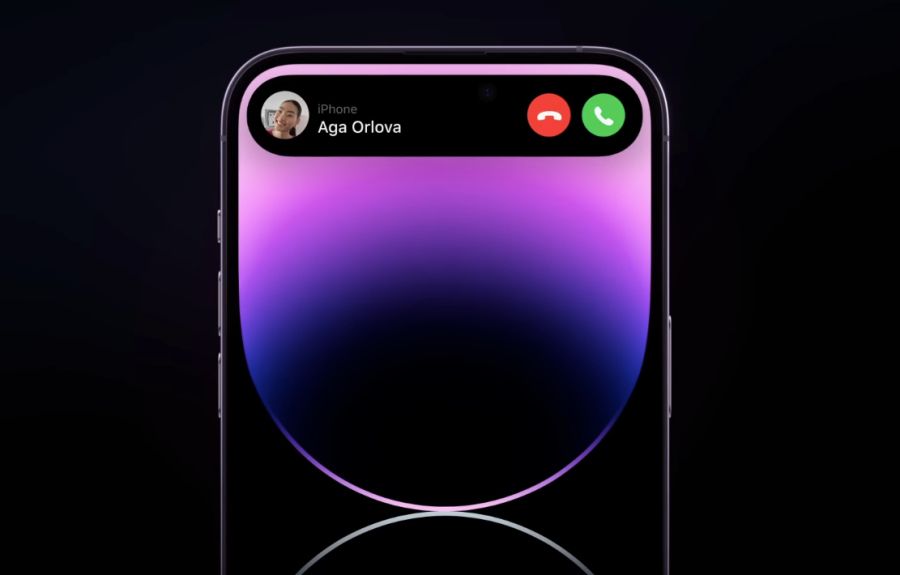
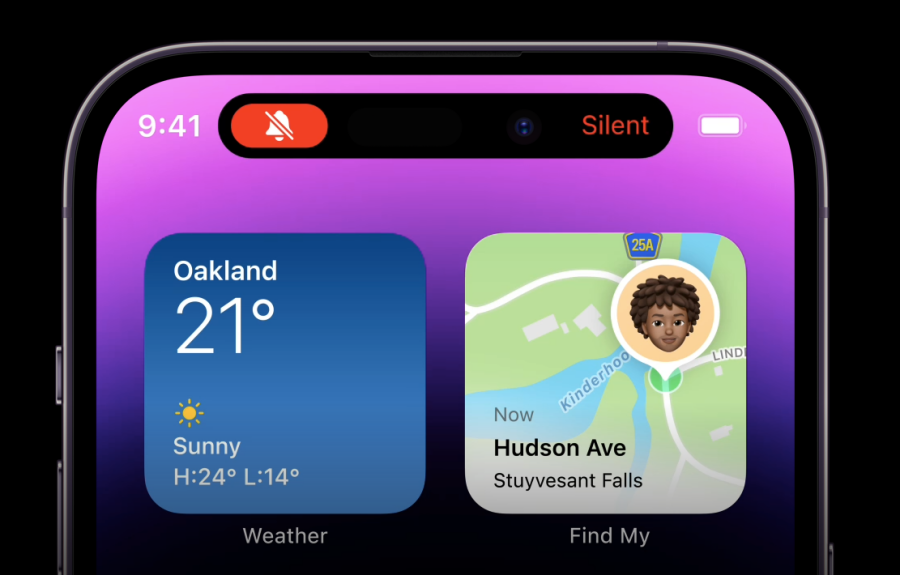
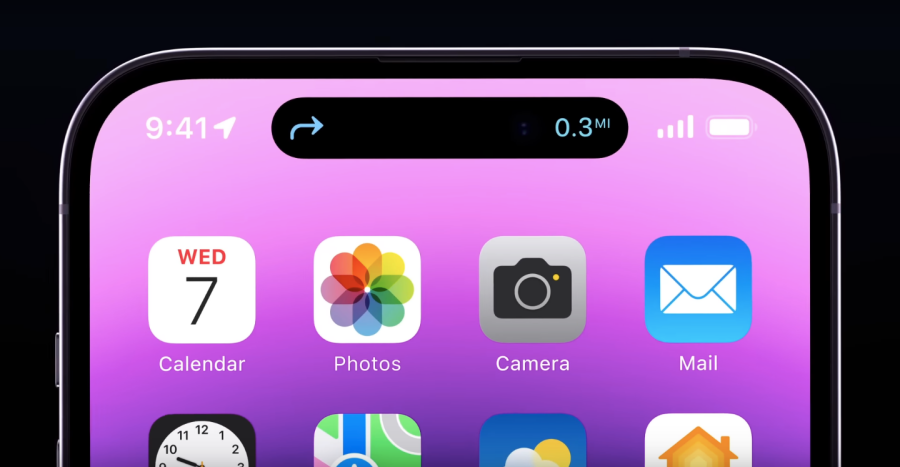
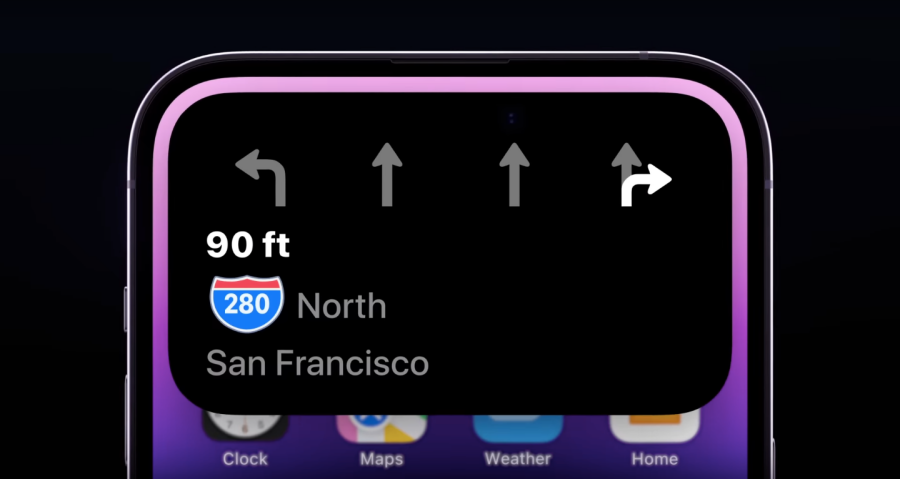
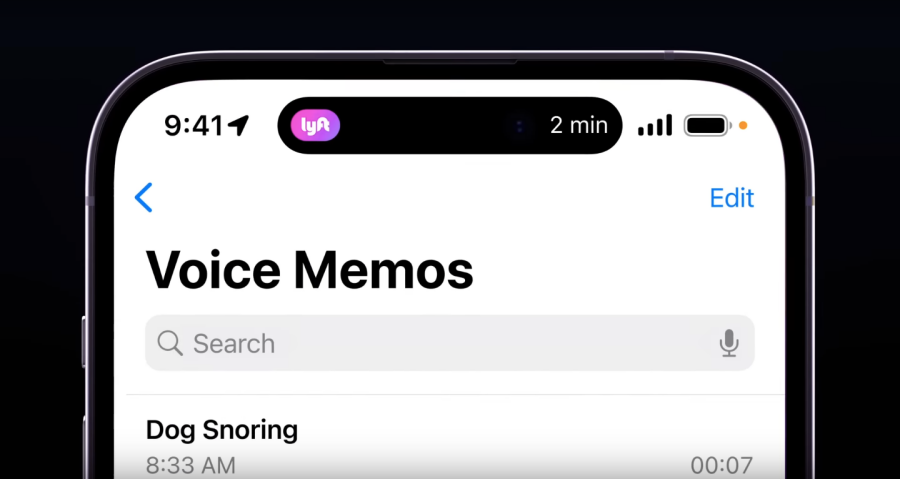
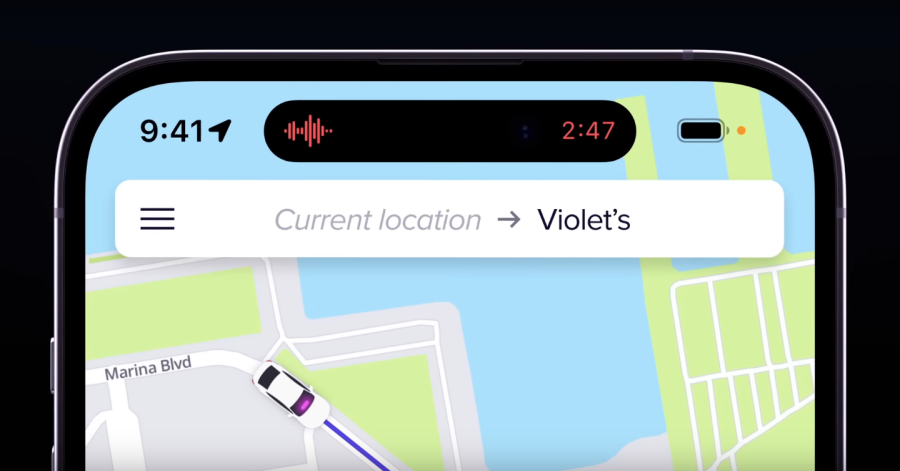
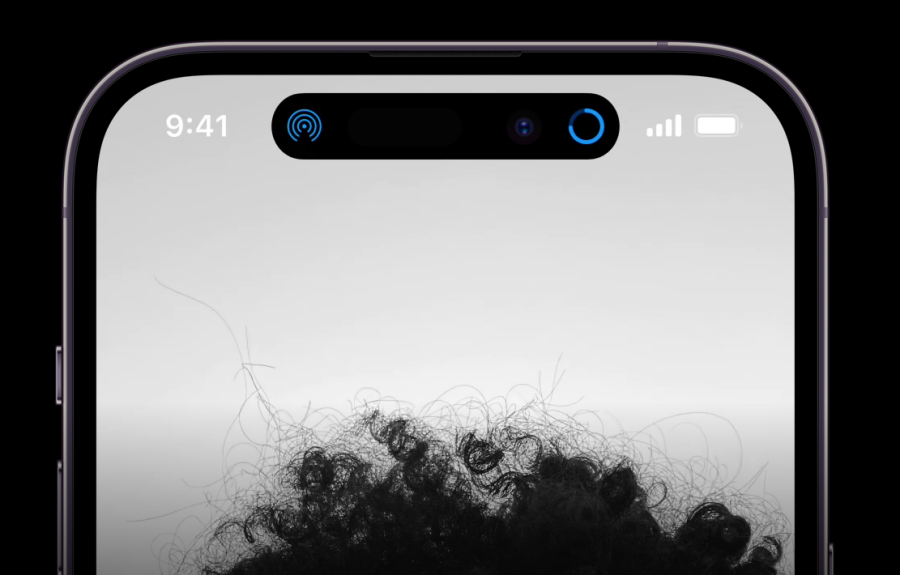
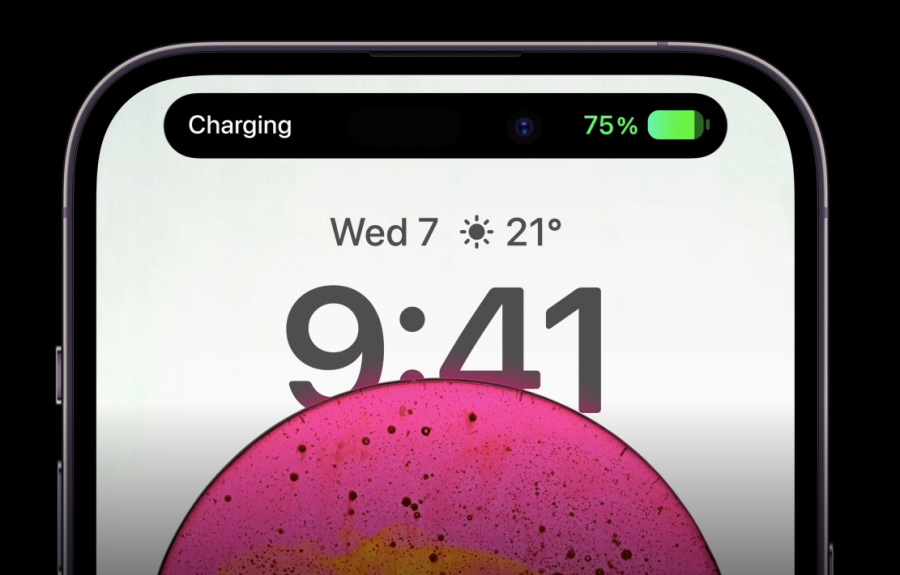
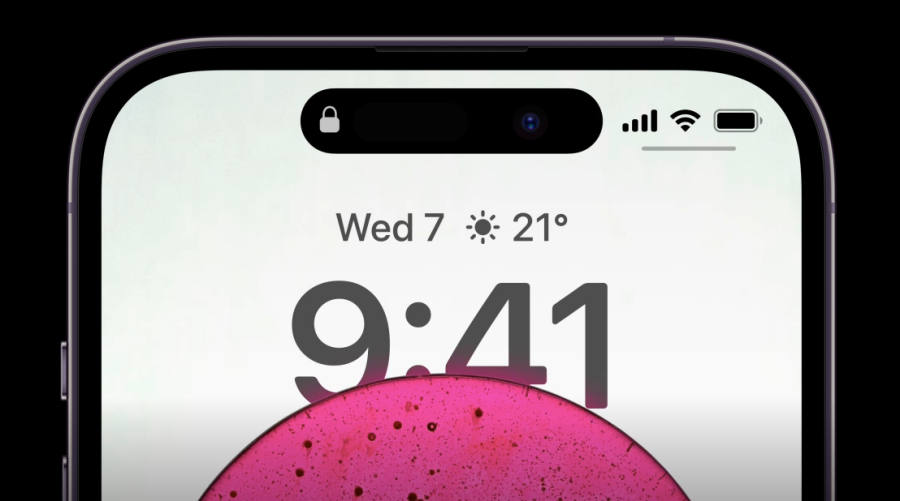
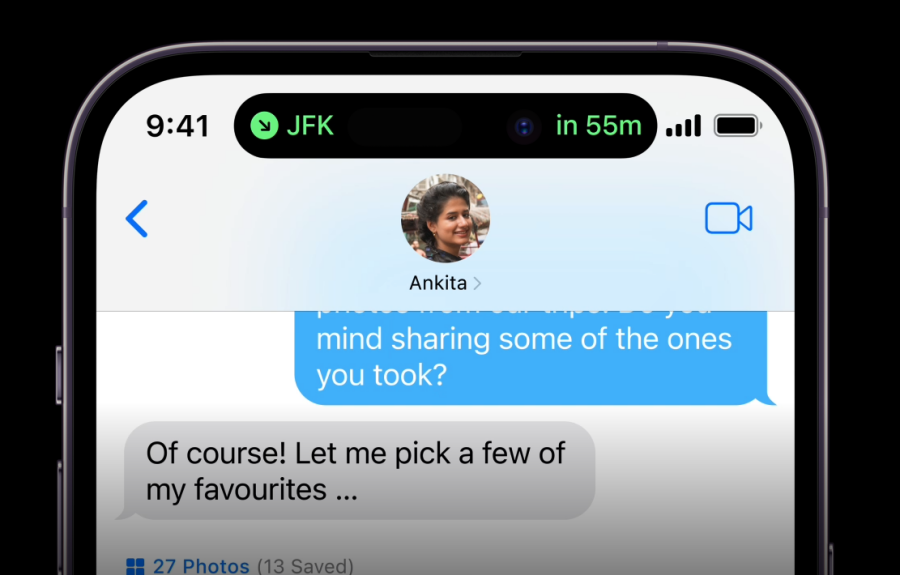
Dette er bare noen få tilfeller av hva du kanskje kan gjøre med Dynamic Island på iPhone 14 Pro. Når støtte for flere apper kommer, vil du se elementene deres øverst når du minimerer en app eller lar den kjøre i bakgrunnen.
Hvordan kan du samhandle med apper på Dynamic Island
Når Dynamic Island utløses for en bakgrunnsapp, vil du enten se en langstrakt pille med bare én app-elementer øverst eller en kombinasjon av en pille og en sirkel som viser elementer fra to forskjellige apper.
En ting å huske på er at Dynamic Island bare viser elementene til en app på begge sider av den originale pillen hvis dette er den eneste appen som er aktiv i bakgrunnen. Når appen for øyeblikket er åpen på fullskjerm, vil elementene forsvinne for å vise standard pilleutskjæring.
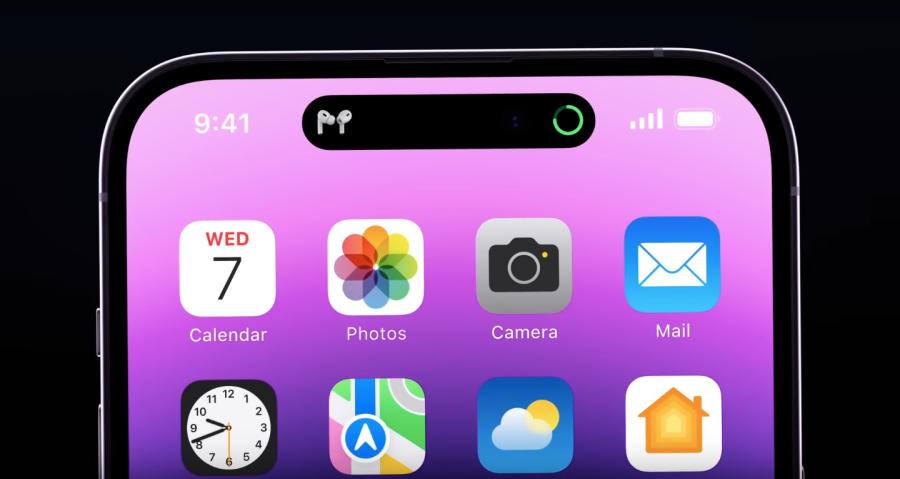
Det samme gjelder når det er flere apper med bakgrunnsprosesser. Dynamic Island vil erstatte den gjeldende appens elementer med de fra andre minimerte apper.
Når det gjelder å samhandle med disse elementene, kan du ganske enkelt trykke på et element for å åpne appen på fullskjerm. For eksempel, hvis du har et spor som spilles av på Musikk-appen, kan du trykke på det tilgjengelige elementet øverst, og denne handlingen åpner Musikk-appen på skjermen.
Noen elementer vil vise flere kontroller når du trykker og holder på dem. For eksempel, når du trykker og holder på musikk-appens element, vil du se en utvidet boks som lar deg spille/pause, spole tilbake eller fremover gjeldende spor. Du kan trykke videre på denne boksen for å åpne Musikk-appen på skjermen.
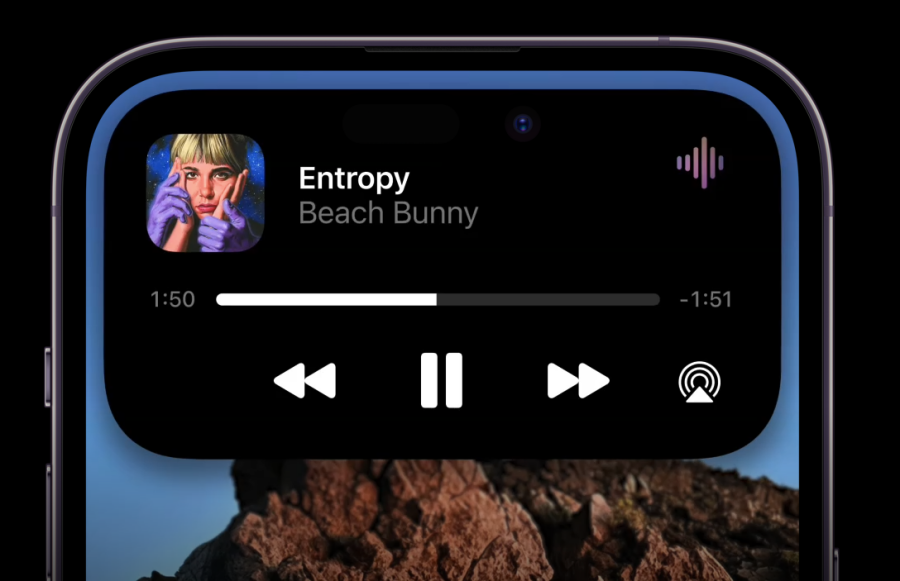
Hvis du har flere apper eller prosesser som kjører, vil du se ikonene deres inne i Dynamic Island for rask tilgang. Funksjonen fungerer mye som en Dock på macOS der apper er minimert slik at du kan åpne dem umiddelbart på hvilken som helst skjerm.
Hvordan ser hakket ut uten Dynamic Island-funksjonen aktiv?
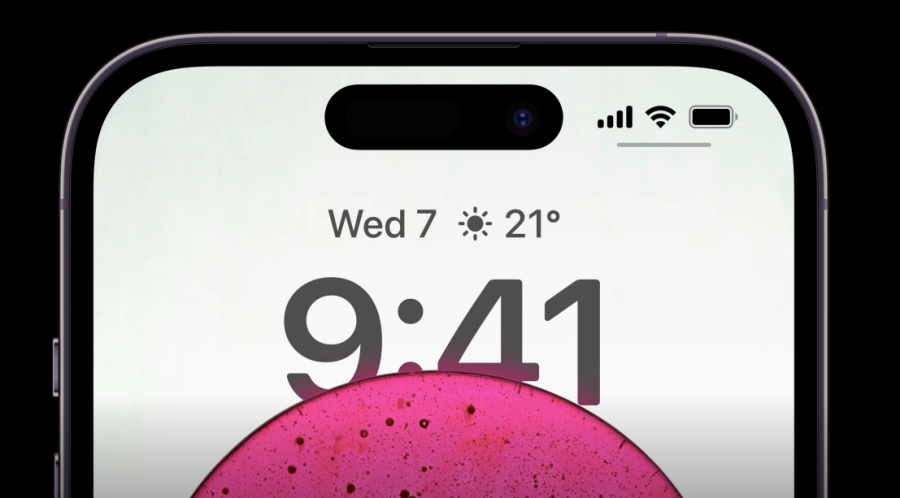
Som standard har Dynamic Island UI på iPhone 14 Pro formen av en pille som kombinerer de to utskjæringene på toppen for å ligne et enkelt pilleformet hull ved å bruke programvare for å legge til svarte piksler til OLED-skjermen. Ingen apper eller widgets vises så lenge du ikke åpner en støttet app eller utfører en iOS-handling. Denne pillen utvides når du starter en handling på én app og minimerer den for å gå til startskjermen eller en annen app.
Det er alt du trenger å vite om Dynamic Island på iPhone 14 Pro.
Hvis LastPass ikke klarer å koble til serverne, tøm den lokale bufferen, oppdater passordbehandleren og deaktiver nettleserutvidelsene dine.
Finn her detaljerte instruksjoner om hvordan du endrer brukeragentstrengen i Apple Safari-nettleseren for MacOS.
Lurer du på hvordan du integrerer ChatGPT i Microsoft Word? Denne guiden viser deg nøyaktig hvordan du gjør det med ChatGPT for Word-tillegget i 3 enkle trinn.
Microsoft Teams støtter for tiden ikke direkte casting av møter og samtaler til TV-en din. Men du kan bruke en skjermspeilingsapp.
Har du noen RAR-filer som du vil konvertere til ZIP-filer? Lær hvordan du konverterer RAR-filer til ZIP-format.
For mange brukere bryter 24H2-oppdateringen auto HDR. Denne guiden forklarer hvordan du kan fikse dette problemet.
Ønsker du å deaktivere Apple Software Update-skjermen og hindre den fra å vises på Windows 11-PC-en eller Mac-en din? Prøv disse metodene nå!
Lær hvordan du løser et vanlig problem der skjermen blinker i Google Chrome-nettleseren.
Hold hurtigminnet i Google Chrome-nettleseren ren med disse trinnene.
Spotify kan bli irriterende hvis det åpner seg automatisk hver gang du starter datamaskinen. Deaktiver automatisk oppstart ved å følge disse trinnene.








